

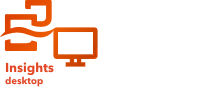
모든 카드에는 자세한 정보를 찾거나 데이터의 모양을 개선하는 데 사용할 수 있는 도구막대가 있습니다. 도구모음에서 사용할 수 있는 버튼은 차트의 유형에 따라 다릅니다.
레이어 옵션
레이어 옵션 버튼  을 사용하면 레이어 옵션 창을 표시할 수 있습니다. 이 창에 제공되는 옵션은 차트 유형에 따라 다릅니다.
을 사용하면 레이어 옵션 창을 표시할 수 있습니다. 이 창에 제공되는 옵션은 차트 유형에 따라 다릅니다.
자세한 내용은 차트 레이어 옵션을 참고하세요.
차트 통계
비고:
가로 막대형 차트, 세로 막대형 차트, 히스토그램, 산점도, 시계열 그래프, 라인 그래프의 경우 차트 통계 버튼을 사용할 수 있습니다.
차트 통계 버튼  은 데이터에 관한 관련 통계 계산을 표시하는 데 사용할 수 있습니다.
은 데이터에 관한 관련 통계 계산을 표시하는 데 사용할 수 있습니다.
가로 막대형 차트, 세로 막대형 차트, 시계열 그래프, 라인 그래프에는 다음 통계를 표시할 수 있습니다.
- 평균
- 중앙값
- 상위 1/4
- 하위 1/4
- 사용자 설정
히스토그램에는 다음 통계를 표시할 수 있습니다.
- 평균
- 중앙값
- 정규 분포
산점도에는 다음 통계를 표시할 수 있습니다.
- 없음
- 선형
- 지수형
- 다항식
카드 필터
카드 필터 버튼  을 사용하여 카드에서 원하지 않는 데이터를 제거합니다. 필터는 모든 문자열, 숫자, 비율, 날짜/시간 필드에 적용할 수 있습니다. 카드 필터는 동일한 데이터셋을 사용하는 다른 카드에 영향을 주지 않습니다.
을 사용하여 카드에서 원하지 않는 데이터를 제거합니다. 필터는 모든 문자열, 숫자, 비율, 날짜/시간 필드에 적용할 수 있습니다. 카드 필터는 동일한 데이터셋을 사용하는 다른 카드에 영향을 주지 않습니다.
자세한 내용은 데이터 필터링을 참고하세요.
선택 도구
비고:
도넛 차트와 KPI 카드에는 선택 도구를 사용할 수 없습니다.
선택 도구(선택 도구 버튼  을 사용해 접근)를 사용하면 중요한 피처를 강조할 수 있습니다. 하나의 카드에 대한 선택 항목은 동일한 데이터를 사용하는 다른 카드에 반영됩니다. 다음과 같은 선택 도구를 사용할 수 있습니다.
을 사용해 접근)를 사용하면 중요한 피처를 강조할 수 있습니다. 하나의 카드에 대한 선택 항목은 동일한 데이터를 사용하는 다른 카드에 반영됩니다. 다음과 같은 선택 도구를 사용할 수 있습니다.
- 선택
- 상자 선택
- 선택 항목 반전
자세한 내용은 선택을 참고하세요.
확대 도구
비고:
확대 도구 버튼은 산점도와 링크 차트에만 사용할 수 있습니다.
확대 도구 버튼  을 사용하면 데이터를 필터링하지 않고도 차트의 특정 값을 더 자세히 확인할 수 있습니다. 다음과 같은 확대 옵션이 제공됩니다.
을 사용하면 데이터를 필터링하지 않고도 차트의 특정 값을 더 자세히 확인할 수 있습니다. 다음과 같은 확대 옵션이 제공됩니다.
- 확대
- 축소
- 선택 영역 확대
- 홈
시각화 유형
시각화 유형 버튼  은 사용할 수 있는 모든 카드 유형을 보여주는 드롭다운 메뉴를 엽니다. 드롭다운 목록은 카드를 맵, 테이블, 다른 유형의 카드로 신속하게 변경하는 데 사용할 수 있습니다. 시각화의 가용성은 카드에 표시되는 데이터 유형에 따라 달라집니다.
은 사용할 수 있는 모든 카드 유형을 보여주는 드롭다운 메뉴를 엽니다. 드롭다운 목록은 카드를 맵, 테이블, 다른 유형의 카드로 신속하게 변경하는 데 사용할 수 있습니다. 시각화의 가용성은 카드에 표시되는 데이터 유형에 따라 달라집니다.
정렬
비고:
가로 막대형 차트, 세로 막대형 차트, 라인 그래프에 대해 정렬 버튼을 사용할 수 있습니다.
정렬 옵션(정렬 버튼  을 사용해 접근)은 문자열 필드를 사용하는 대부분의 차트에 사용할 수 있습니다. 다음과 같은 정렬 옵션이 제공됩니다.
을 사용해 접근)은 문자열 필드를 사용하는 대부분의 차트에 사용할 수 있습니다. 다음과 같은 정렬 옵션이 제공됩니다.
- 오름차순 정렬
- 내림차순 정렬
- A - Z 정렬
- Z - A 정렬
- 수동 정렬(가로 막대형 차트 및 세로 막대형 차트로 사용 가능)
최대화
최대화 버튼  을 사용하여 카드를 확대합니다. 페이지에 있는 다른 카드는 썸네일로 축소됩니다. 이전 크기로 복원 버튼
을 사용하여 카드를 확대합니다. 페이지에 있는 다른 카드는 썸네일로 축소됩니다. 이전 크기로 복원 버튼  을 사용하면 카드를 이전 크기로 되돌릴 수 있습니다.
을 사용하면 카드를 이전 크기로 되돌릴 수 있습니다.
교차 필터 활성화
교차 필터 활성화 버튼  을 사용하여 다른 카드에서 선택한 항목으로 해당 카드에 대한 필터를 생성할 수 있습니다. 크로스 필터는 크로스 필터 비활성화 버튼
을 사용하여 다른 카드에서 선택한 항목으로 해당 카드에 대한 필터를 생성할 수 있습니다. 크로스 필터는 크로스 필터 비활성화 버튼  을 사용하여 제거할 수 있습니다.
을 사용하여 제거할 수 있습니다.
자세한 내용은 교차 필터를 참고하세요.
카드 뒤집기
카드 뒤집기 버튼  은 해당하는 경우 데이터가 마지막으로 업데이트된 시기에 대한 분석 및 타임 스탬프의 설명 등 차트에 관한 정보를 카드 뒷면에 표시합니다. 카드 뒷면에는 개수, 평균, 중앙값 등의 통계도 포함되어 있습니다.
은 해당하는 경우 데이터가 마지막으로 업데이트된 시기에 대한 분석 및 타임 스탬프의 설명 등 차트에 관한 정보를 카드 뒷면에 표시합니다. 카드 뒷면에는 개수, 평균, 중앙값 등의 통계도 포함되어 있습니다.
일부 차트의 경우 카드 뒷면은 카드에서 데이터를 CSV로 내보내는 데 사용할 수 있습니다.
자세한 내용은 카드 뒷면 보기를 참고하세요.
삭제
카드 옵션 버튼  을 사용하여 다음 메뉴 옵션에 접근합니다.
을 사용하여 다음 메뉴 옵션에 접근합니다.
리소스
다음과 같은 리소스를 사용하여 자세히 알아보세요.